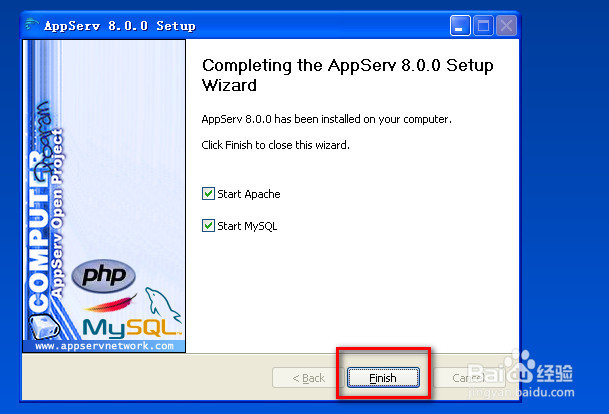1、使用百度搜索:appserv,选择百度软件中心的软件进行下载

2、等待软件AppServ下载完成之后,双击并运行安装程序

3、进入安装程序的第一个界面(欢迎界面),选择按钮:Next >

4、进入第二个界面(协议许可界面),选择按钮:I Agree
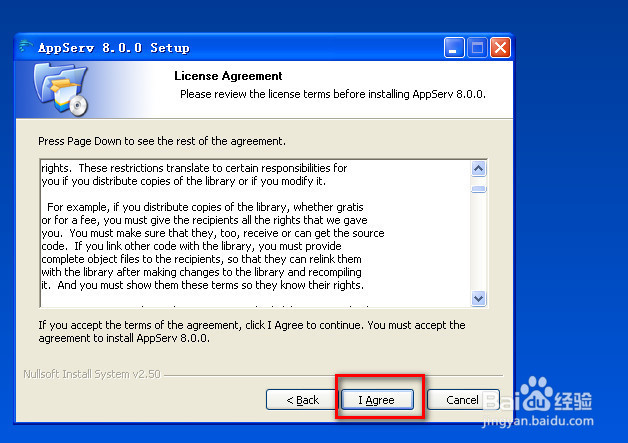
5、进入第三个界面(安装目录选择界面),默认即可,选择按钮:Next >

6、进入第四个界面(组件选择界面),默认即可,选择按钮:Next >
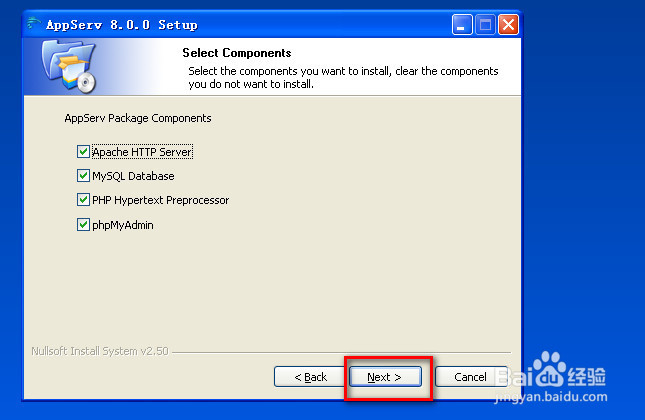
7、进入第五个界面(Apache配置界面),默认即可,选择按钮:Next >

8、进入第六个界面(MySQ雉搽妤粲L配置界面),输入两次相同的密码,且密码的长度大于等于8位,选择按钮:Install
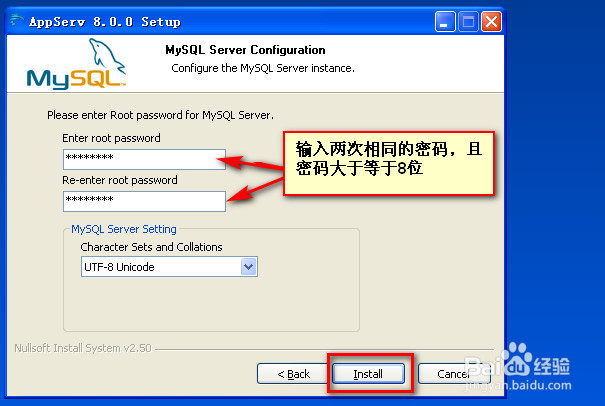
9、完成以上步骤之后,AppServ将开始进行安装,并伴有进度提示

10、完成安装之后,进入最后一个成功安装界面,默认即可,启动Apache和MySQL,选择按钮:Finish